Nykypäivän digitaaliaikana tiedostojemme tehokas hallinta on ratkaisevan tärkeää tuottavuuden ja mielenrauhan kannalta. Keräämämme digitaalisen tiedon valtava määrä voi nopeasti johtaa digitaaliseen sotkuun, mikä vaikeuttaa tärkeiden asiakirjojen löytämistä ja tuhlaa arvokasta aikaa. Digitaalisten tiedostojen hallinnan hallitseminen on avain virtaviivaistettuun ja järjestäytyneeseen digitaaliseen elämään. Tämä artikkeli sisältää käytännön strategioita ja tekniikoita, joiden avulla voit välttää digitaalista sotkua ja ylläpitää puhdasta ja tehokasta digitaalista työtilaa.
🧹 Digitaalisen sotkun ongelman ymmärtäminen
Digitaalinen sotku on enemmän kuin pelkkä esteettinen ongelma; sillä on todellisia seurauksia. Se vaikuttaa tuottavuuteen, lisää stressiä ja voi jopa johtaa tietojen menetykseen. Kuvittele, että vietät tuntikausia tietyn tiedoston etsimiseen, mutta huomaa, että se on haudattu jonnekin hajaantuneeseen kansioon. Tämä on yleinen skenaario, jota tehokkaalla digitaalisten tiedostojen hallinnalla pyritään estämään.
Tarpeettomien tiedostojen, päällekkäisten asiakirjojen ja huonosti nimettyjen kohteiden kerääntyminen lisää tätä ongelmaa. Ilman jäsenneltyä lähestymistapaa digitaalisesta tilastasi voi tulla kaoottinen sotku. Digitaalisen sotkun vaikutuksen tunnistaminen on ensimmäinen askel kohti paremman järjestelmän luomista.
Loppujen lopuksi hyvin järjestetty digitaalinen ympäristö säästää aikaa, vähentää turhautumista ja parantaa yleistä tehokkuutta. Ottamalla käyttöön älykkäitä tiedostojenhallintakäytäntöjä voit hallita digitaalista maailmaasi.
🗂️ Loogisen kansiorakenteen luominen
Hyvin suunniteltu kansiorakenne on tehokkaan digitaalisen tiedostojenhallinnan perusta. Ajattele kansiojärjestelmääsi digitaalisena arkistokaappina. Sen tulee olla intuitiivinen ja helppo navigoida.
Aloita luomalla laajoja, huipputason kansioita luokkien, kuten ”Projektit”, ”Henkilökohtainen”, ”Työ” tai ”Rahoitus” perusteella. Luo sitten näihin luokkiin alikansioita tarkempia aiheita varten. Esimerkiksi ”Projektit”-kohdassa sinulla voi olla alikansioita jokaiselle yksittäiselle projektille.
Johdonmukaisuus on avainasemassa. Noudata kansioidesi yhdenmukaista nimeämiskäytäntöä helpon etsimisen ja lajittelun varmistamiseksi. Vältä liian monimutkaisia rakenteita, joita on vaikea ylläpitää.
Harkitse näitä strategioita tehokkaan kansion järjestämiseksi:
- Luokittele projektin mukaan: Ryhmittele kaikki tiettyyn projektiin liittyvät tiedostot yhteen kansioon.
- Järjestä päivämäärän mukaan: Käytä päivämääräpohjaisia kansioita aikaherkille asiakirjoille.
- Erottele henkilökohtaiset ja ammattitiedostot: Säilytä henkilökohtaiset ja työtiedostot erillisissä kansioissa.
🏷️ Johdonmukaisten tiedostojen nimeämiskäytäntöjen käyttöönotto
Selkeä ja johdonmukainen tiedostojen nimeäminen on ratkaisevan tärkeää tiedostojen nopeassa tunnistamisessa ja paikantamisessa. Hyvän tiedostonimen tulee kuvastaa tarkasti tiedoston sisältöä ja sisältää asiaankuuluvat avainsanat.
Käytä yhtenäistä muotoa kaikille tiedostoille. Tämä voi sisältää päivämäärän, lyhyen kuvauksen ja kaikki asiaankuuluvat projektikoodit. Esimerkiksi ”2024-10-27_ProjectAlpha_Report.docx” on paljon informatiivisempi kuin ”Document1.docx”.
Vältä erikoismerkkien tai välilyöntien käyttöä tiedostojen nimissä, koska ne voivat aiheuttaa yhteensopivuusongelmia joidenkin järjestelmien kanssa. Käytä sen sijaan alaviivoja tai tavuviivoja. Pidä myös tiedostojen nimet suhteellisen lyhyinä ja ytimekkäinä.
Tässä on muutamia vinkkejä tehokkaiden tiedostonimien luomiseen:
- Sisällytä päivämäärä: Käytä VVVV-KK-PP muotoa lajittelun helpottamiseksi.
- Käytä avainsanoja: Käytä osuvia avainsanoja kuvaamaan tiedoston sisältöä.
- Ole johdonmukainen: Noudata johdonmukaista nimeämiskäytäntöä kaikissa tiedostoissasi.
- Vältä erikoismerkkejä: Käytä alaviivoja tai yhdysmerkkejä välilyöntien tai erikoismerkkien sijaan.
☁️ Hyödynnä pilvitallennus käytettävyyttä ja varmuuskopiointia varten
Pilvitallennuspalvelut, kuten Google Drive, Dropbox ja OneDrive, tarjoavat kätevän tavan tallentaa, käyttää ja varmuuskopioida tiedostoja. Ne tarjoavat pääsyn mistä tahansa Internet-yhteydellä ja suojaavat tietojasi laitteistovikoja vastaan.
Valitse pilvitallennuspalvelun tarjoaja, joka vastaa tarpeitasi tallennustilan, suojausominaisuuksien ja hinnoittelun suhteen. Harkitse tekijöitä, kuten tiedostojen jakamisominaisuuksia, yhteistyötyökaluja ja integrointia muihin sovelluksiin.
Järjestä pilvitallennustila samalla tavalla kuin järjestät paikalliset tiedostosi. Luo johdonmukainen kansiorakenne ja käytä selkeitä tiedostojen nimeämiskäytäntöjä. Varmuuskopioi säännöllisesti tärkeät tiedostosi pilveen tietoturvan varmistamiseksi.
Pilvitallennustilan käytön edut:
- Helppokäyttöisyys: Käytä tiedostojasi mistä tahansa Internet-yhteyden avulla.
- Varmuuskopiointi: Suojaa tietosi laitteistohäiriöiltä ja tietojen katoamiselta.
- Yhteistyö: Jaa tiedostoja helposti ja tee yhteistyötä muiden kanssa.
- Versionhallinta: Jotkin palvelut tarjoavat versiohistorian, jonka avulla voit palata tiedostojen aikaisempiin versioihin.
🗑️ Tyhjennä ja poista tarpeettomia tiedostoja säännöllisesti
Säännöllinen purkaminen on välttämätöntä puhtaan ja järjestäytyneen digitaalisen työtilan ylläpitämiseksi. Varaa joka viikko tai kuukausi aikaa tiedostojen tarkistamiseen ja kaiken tarpeettomien poistamiseen.
Aloita tunnistamalla päällekkäiset tiedostot. Käytä päällekkäisten tiedostojen etsintätyökalua paikantaaksesi ja poistaaksesi tarpeettomat kopiot. Tarkista sitten kansiosi ja poista kaikki tiedostot, jotka ovat vanhentuneita, merkityksettömiä tai eivät ole enää hyödyllisiä.
Ole häikäilemätön töissäsi. Jos et ole varma, tarvitsetko tiedostoa, kysy itseltäsi, oletko käyttänyt sitä viimeisen vuoden aikana. Jos ei, se on todennäköisesti turvallista poistaa. Tyhjennä roskakorisi säännöllisesti vapauttaaksesi säilytystilaa.
Vinkkejä tehokkaaseen digitaaliseen häiriönpoistoon:
- Suunnittele säännölliset tyhjennysistunnot: Varaa joka viikko tai kuukausi aikaa tiedostojesi tarkistamiseen.
- Tunnista ja poista päällekkäiset tiedostot: Käytä tiedostojen kaksoiskappaleiden etsintätyökalua.
- Tarkista ja poista vanhentuneet tiedostot: Poista tiedostot, jotka eivät ole enää merkityksellisiä tai hyödyllisiä.
- Tyhjennä roskakorisi säännöllisesti: Vapauta tallennustilaa.
🛡️ Tietojen varmuuskopiointistrategian käyttöönotto
Tietojen menetys voi olla tuhoisaa, joten on erittäin tärkeää, että käytössä on vankka tietojen varmuuskopiointistrategia. Varmuuskopioi säännöllisesti tärkeät tiedostosi ulkoiselle kiintolevylle, pilvitallennuspalveluun tai molempiin.
Harkitse varmuuskopiointiohjelmiston käyttöä varmuuskopiointiprosessin automatisoimiseksi. Määritä ajoitetut varmuuskopiot varmistaaksesi, että tiedostosi varmuuskopioidaan säännöllisesti ilman, että sinun tarvitsee aloittaa prosessia manuaalisesti.
Testaa varmuuskopiot säännöllisesti varmistaaksesi, että ne toimivat oikein. Palauta muutama tiedosto varmuuskopiosta varmistaaksesi, että voit palauttaa tietosi katastrofin sattuessa.
Tietojen varmuuskopiointistrategian keskeiset elementit:
- Säännölliset varmuuskopiot: Ajoita säännölliset varmuuskopiot varmistaaksesi tiedostosi suojauksen.
- Useita varmuuskopiointipaikkoja: Käytä redundanssia varten sekä paikallisia että pilvivarmuuskopioita.
- Automaattiset varmuuskopiot: Käytä varmuuskopiointiohjelmistoa automatisoidaksesi varmuuskopiointiprosessin.
- Varmuuskopioiden testaus: Testaa varmuuskopiot säännöllisesti varmistaaksesi, että ne toimivat oikein.
🛠️ Tiedostonhallintaohjelmiston käyttäminen
Tiedostonhallintaohjelmiston avulla voit automatisoida monia digitaalisten tiedostojesi järjestämiseen ja hallintaan liittyviä tehtäviä. Nämä työkalut tarjoavat ominaisuuksia, kuten tiedostojen uudelleennimeämisen, kaksoistiedostojen etsimisen ja automaattisen kansioiden järjestämisen.
Tutustu erilaisiin tiedostonhallintaohjelmistovaihtoehtoihin löytääksesi sellaisen, joka vastaa tarpeitasi. Joitakin suosittuja vaihtoehtoja ovat Directory Opus, XYplorer ja FreeCommander. Nämä työkalut tarjoavat edistyneitä ominaisuuksia, jotka voivat parantaa merkittävästi tiedostojenhallinnan työnkulkua.
Opi käyttämään valitsemasi ohjelmiston ominaisuuksia tehokkaasti. Monet tiedostonhallintaohjelmat tarjoavat opetusohjelmia ja asiakirjoja, jotka auttavat sinua pääsemään alkuun.
Tiedostonhallintaohjelmiston käytön edut:
- Automatisointi: Automatisoi tehtäviä, kuten tiedostojen uudelleennimeäminen ja kansioiden järjestäminen.
- Päällekkäisten tiedostojen etsintä: Tunnista ja poista tiedostojen kaksoiskappaleet helposti.
- Tarkennettu haku: Etsi tiedostoja nopeasti tarkennettujen hakutoimintojen avulla.
- Parannettu työnkulku: Virtaviivaista tiedostojenhallinnan työnkulkua ja lisää tuottavuutta.
❓ Usein kysytyt kysymykset (FAQ)
Mikä on paras tapa järjestää digitaaliset tiedostoni?
Paras tapa järjestää digitaaliset tiedostot on luoda looginen kansiorakenne, ottaa käyttöön johdonmukaiset tiedostojen nimeämiskäytännöt ja poistaa tiedostot säännöllisesti. Aloita laajoista luokista ja luo alikansioita tarkemmille aiheille. Käytä selkeitä ja kuvaavia tiedostonimiä, jotka sisältävät päivämäärän ja asiaankuuluvat avainsanat.
Kuinka usein minun tulee varmuuskopioida tietoni?
Varmuuskopioi tiedot säännöllisesti, mieluiten päivittäin tai vähintään viikoittain. Taajuus riippuu siitä, kuinka usein luot tai muokkaat tärkeitä tiedostoja. Käytä paikallisten ja pilvivarmuuskopioiden yhdistelmää redundanssiin.
Mitkä ovat hyviä pilvitallennusvaihtoehtoja?
Joitakin suosittuja pilvitallennusvaihtoehtoja ovat Google Drive, Dropbox, OneDrive ja iCloud. Valitse palveluntarjoaja, joka vastaa tarpeitasi tallennustilan, suojausominaisuuksien ja hinnoittelun suhteen. Harkitse tekijöitä, kuten tiedostojen jakamisominaisuuksia ja integrointia muihin sovelluksiin.
Kuinka löydän päällekkäisiä tiedostoja tietokoneeltani?
Voit käyttää päällekkäisten tiedostojen etsintätyökalua etsiäksesi ja poistaaksesi päällekkäisiä tiedostoja tietokoneeltasi. Saatavilla on monia ilmaisia ja maksullisia vaihtoehtoja. Joitakin suosittuja työkaluja ovat Duplicate Cleaner, CCleaner ja Gemini 2. Nämä työkalut etsivät kiintolevyltä päällekkäisiä tiedostoja ja mahdollistavat niiden poistamisen helposti.
Mitä teen vanhoille tiedostoille, joita en enää tarvitse?
Jos sinulla on vanhoja tiedostoja, joita et enää tarvitse, poista ne. Varmista ennen poistamista, että olet varmuuskopioinut kaikki tärkeät tiedot. Tyhjennä roskakorisi säännöllisesti vapauttaaksesi säilytystilaa. Jos et ole varma, tarvitsetko tiedoston, harkitse sen arkistointia ulkoiselle kiintolevylle tai pilvitallennuspalveluun.